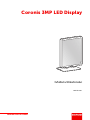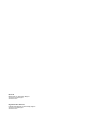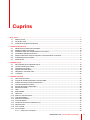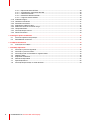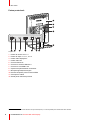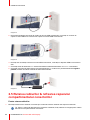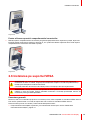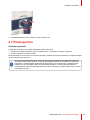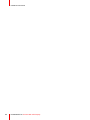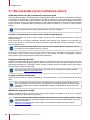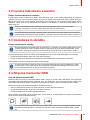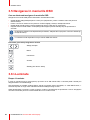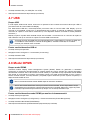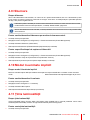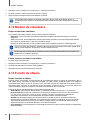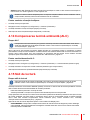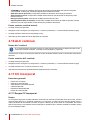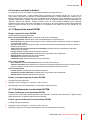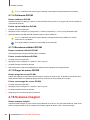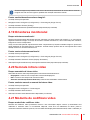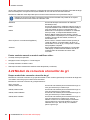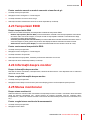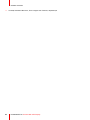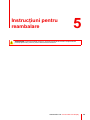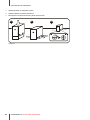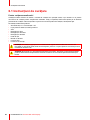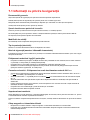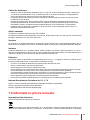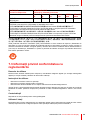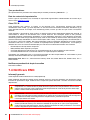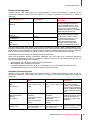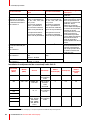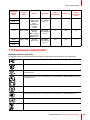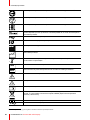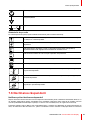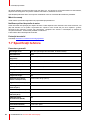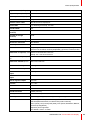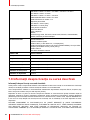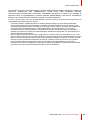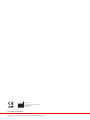ENABLING BRIGHT OUTCOMES
MDCG-3221
Ghidul utilizatorului
Coronis 3MP LED Display

Registered office: Barco NV
President Kennedypark 35, 8500 Kortrijk, Belgium
www.barco.com/en/support
www.barco.com
Barco NV
Beneluxpark 21, 8500 Kortrijk, Belgium
www.barco.com/en/support
www.barco.com

1 Bun venit! ...............................................................................................................................................................................................................5
1.1 Despre produs.......................................................................................................................................................................................6
1.2 Ce găsiți în cutie ...................................................................................................................................................................................6
1.3 Prezentarea generală a produsului ...........................................................................................................................................7
2 Instalarea monitorului....................................................................................................................................................................................9
2.1 Deblocarea mecanismului de înălțare...................................................................................................................................10
2.2 Reglarea poziției monitorului......................................................................................................................................................10
2.3 Scoaterea capacului compartimentului conectorilor ..................................................................................................... 11
2.4 Conectarea cablurilor de semnal ............................................................................................................................................. 11
2.5 Rutarea cablurilor & refixarea capacului compartimentului conectorilor ...........................................................12
2.6 Instalarea pe suportul VESA ......................................................................................................................................................13
2.7 Prima pornire.......................................................................................................................................................................................15
3 Utilizare zilnică.................................................................................................................................................................................................17
3.1 Recomandări pentru utilizarea zilnică ...................................................................................................................................18
3.2 Lumina indicatoare a tastelor.....................................................................................................................................................19
3.3 Comutarea în standby....................................................................................................................................................................19
3.4 Afișarea meniurilor OSD...............................................................................................................................................................19
3.5 Navigarea în meniurile OSD.......................................................................................................................................................20
3.6 I-Luminate.............................................................................................................................................................................................20
4 Utilizare avansată...........................................................................................................................................................................................21
4.1 Limba meniului OSD .......................................................................................................................................................................22
4.2 Funcția de închidere automată a meniului OSD..............................................................................................................22
4.3 Indicatorul luminos al stării de alimentare...........................................................................................................................22
4.4 Lumina indicatoare a tastelor.....................................................................................................................................................23
4.5 Funcția de blocare a alimentării................................................................................................................................................23
4.6 Ethernet prin USB.............................................................................................................................................................................23
4.7 USB ..........................................................................................................................................................................................................24
4.8 Modul DPMS .......................................................................................................................................................................................24
4.9 Hibernare...............................................................................................................................................................................................25
4.10 Modul I-Luminate implicit..............................................................................................................................................................25
4.11 Ținta luminozității..............................................................................................................................................................................25
4.12 Moduri de vizualizare......................................................................................................................................................................26
4.13 Funcții de afișare...............................................................................................................................................................................26
4.14 Compensarea lumină ambiantă (ALC) .................................................................................................................................27
4.15 Săli de lectură .....................................................................................................................................................................................27
4.16 ALC continuă.......................................................................................................................................................................................28
4.17 CC încorporat......................................................................................................................................................................................28
4.17.1 Despre CC încorporat .................................................................................................................................................28
K5902060RO /09 Coronis 3MP LED Display
3
Cuprins

K5902060RO /09 Coronis 3MP LED Display
4
4.17.2 Raportul de stare DICOM..........................................................................................................................................29
4.17.3 Verificarea de conformitate DICOM.....................................................................................................................29
4.17.4 Calibrarea DICOM.........................................................................................................................................................30
4.17.5 Resetarea calibrării DICOM.....................................................................................................................................30
4.17.6 Pragul de eroare DICOM...........................................................................................................................................30
4.18 Scalarea imaginii...............................................................................................................................................................................30
4.19 Orientarea monitorului ...................................................................................................................................................................31
4.20 Semnale intrare video ....................................................................................................................................................................31
4.21 Modurile de codificare video.......................................................................................................................................................31
4.22 Moduri de conversie a tonurilor de gri...................................................................................................................................32
4.23 Temporizări EDID..............................................................................................................................................................................33
4.24 Informații despre monitor..............................................................................................................................................................33
4.25 Starea monitorului ............................................................................................................................................................................33
5 Instrucțiuni pentru reambalare.............................................................................................................................................................35
5.1 Înlocuirea opritorului de protecție.............................................................................................................................................37
5.2 Reambalarea monitorului.............................................................................................................................................................37
6 Curățarea monitorului.................................................................................................................................................................................39
6.1 Instrucțiuni de curățare ..................................................................................................................................................................40
7 Informații importante...................................................................................................................................................................................41
7.1 Informații cu privire la siguranță................................................................................................................................................42
7.2 Informații cu privire la mediu.......................................................................................................................................................43
7.3 Informații privind conformitatea cu reglementările .........................................................................................................45
7.4 Notificare EMC ...................................................................................................................................................................................46
7.5 Explicarea simbolurilor...................................................................................................................................................................49
7.6 Declinarea răspunderii...................................................................................................................................................................51
7.7 Specificații tehnice ...........................................................................................................................................................................52
7.8 Informații despre licența cu sursă deschisă.......................................................................................................................54

K5902060RO /09 Coronis 3MP LED Display
6
1.1 Despre produs
Prezentare generală
Vă mulțumim că ați ales acest Coronis 3MP LED Display!
Coronis 3MP LED Display este sistemul de afișaj de top în industrie, pentru imaginile de radiologie în tonuri de
gri. Acesta furnizează precizie optimă de diagnosticare și eficiență a fluxului de lucru pentru imagistica PACS
de înaltă rezoluție, TC, IRM, radiografia toracică, angiografie etc.
Peste 50 de nuanțe de gri
Retroiluminarea LED cu luminozitate ridicată de la Barco va reda mai multe diferențe abia vizibile, pentru a vă
ajuta să vedeți mai multe nuanțe de gri. Datorită faptului că detaliile subtile sunt evidențiate mai rapid, Coronis
3MP LED Display reduce timpul de vizualizare și egalizare, astfel încât să puteți interpreta mai multe studii
zilnic.
Imagini perfecte
Tehnologiile Barco de îmbunătățire a imaginii, concepute pentru caracteristicile unice ale monitoarelor
medicale cu retroiluminare cu LED-uri, asigură o calitate perfectă a imaginilor, în orice moment. PPU-LED
elimină distorsiunile de pe ecran și redă imagini DICOM uniforme din centru până în colțuri. Un sistem
inteligent bazat pe tehnologia cu senzori multipli (I-MST) combină senzorul frontal al ecranului I-Guard,
brevetat de Barco, cu retroiluminarea, lumina ambientală și senzorii de temperatură, pentru a optimiza
calitatea imaginii și pentru a o menține uniformă în timp.
Eficiența energetică
Folosind retroiluminarea LED cu consum de energie eficient, Coronis 3MP LED Display de la Barco consumă
energie puțină și oferă luminozitate ridicată. În plus, retroiluminarea LED de la Barco nu conține mercur,
produce mai puțină căldură și are o durată mai lungă de viață. Acest lucru îi permite companiei Barco să ofere
o garanție de 5 ani pentru retroiluminare.
Conformitatea DICOM „fără griji”
Coronis 3MP LED Display de la Barco vine la pachet cu serviciul MediCal QAWeb pentru calibrarea și
asigurarea calității automate, asigurând o calitate continuă a diagnosticării și o perioadă de funcționare
maximă a stației dumneavoastră de lucru. MediCal QAWeb vă permite să continuați să lucrați, în timp ce sunt
efectuate verificări de asigurare a calității. Sistemul include, de asemenea, un serviciu web online securizat,
pentru gestionarea centralizată a calității imaginilor, de la distanță.
I-Luminate™
Intensificarea luminozității printr-o simplă apăsare de buton, pentru examinarea detaliilor subtile sau
compararea cu imaginile anterioare de pe film.
ATENȚIE: Înainte de instalarea și utilizarea Coronis 3MP LED Display, citiți toate informațiile
importante cu privire la siguranță. Consultați capitolul dedicat din acest ghid al utilizatorului.
1.2 Ce găsiți în cutie
Prezentare generală
• Monitorul MDCG-3221
• Ghidul utilizatorului
• Disc de sistem
• Disc cu documentație
• Cablu DisplayPort
• Cablul DVI
• Cablu USB
• Cablu de alimentare c.a.
• Sursă de alimentare externă
Dacă ați comandat un controler de afișaj Barco, acesta se află în cutie împreună cu accesoriile sale. Un ghid
al utilizatorului dedicat este disponibil pe CD-ul de sistem.
Bun venit!

K5902060RO /09 Coronis 3MP LED Display
7
Păstrați ambalajul original. Acesta a fost creat pentru acest monitor și este ideal pentru asigurarea
protecției pe durata transportului și depozitării.
1.3 Prezentarea generală a produsului
Partea frontală
21 3 4
5 6
7
8
Imagine 1-1
1. Conector în aval USB-A 2.0
2. Tasta stânga
3. Tasta dreapta
4. Tasta meniu
5. Tasta standby
6. LED de stare a alimentării
7. Senzor anterior
Bun venit!

K5902060RO /09 Coronis 3MP LED Display
8
Partea posterioară
9
8
10
11
12
51 2 3 4 6 7
Imagine 1-2
1. Putere de intrare +24 V c.c.
2. Putere de ieșire +5 V c.c., 0.5 A
3. Intrare video DisplayPort
4. Intrare video DVI
5. Conector Ethernet
1
6. Conector în amonte USB-B 2.0
7. Conector în aval USB-A 2.0
8. Capacul compartimentului conectorilor
9. Blocaj de siguranță Kensington
10.Placă de acoperire pentru montare VESA
11. Canal pentru cabluri
12.Clamă pentru blocarea piciorului
Bun venit!
1: Conexiunea Ethernet este utilizată în scopuri de întreținere și nu este suportată pentru folosirea de către utilizator.

9
Înainte de a instala Coronis 3MP LED Display și de a conecta toate cablurile necesare, asigurați-vă
că aveți un controler de afișaj instalat fizic în computerul dumneavoastră. Dacă utilizați un controler
de afișaj Barco, consultați ghidul utilizatorului furnizat împreună cu acesta.
Pentru a listă a controlerelor de afișaj compatibile, consultați cea mai recentă versiune a matricei de
compatibilitate disponibilă la my.barco.com (MyBarco > My Support > Healthcare > Compatibility
Matrices > Barco Systems Compatibility Matrices).
K5902060RO /09 Coronis 3MP LED Display
Instalarea
monitorului
2

K5902060RO /09 Coronis 3MP LED Display
10
2.1 Deblocarea mecanismului de înălțare
Pentru a scoate clama:
1. Poziționați monitorul cu partea posterioară în fața dumneavoastră.
2. Trageți clama roșie afară din orificiul de fixare din picior.
Imagine 2-1
3. Păstrați clama în orificiul dedicat, pentru cazul în care va trebui să transportați monitorul ulterior.
2.2 Reglarea poziției monitorului
Pentru a regla poziția monitorului
1. Stați în partea frontală a ecranului și apucați ecranul de ambele părți laterale.
2. Foarte important: Înclinați ecranul în sus, înainte să modificați orientarea.
Imagine 2-2
3. Pentru a modifica din portret în peisaj, rotiți ecranul în sens antiorar.
4. Pentru a modifica din peisaj în portret, rotiți în sens orar.
Dacă, după ce instalați monitorul sistemului, schimbați orientarea acestuia în timp ce pe ecran se
află o imagine, rezultatul depinde de placa grafică și de rezoluția imaginii. În unele cazuri, imaginea
se va roti automat, însă în alte cazuri nu se va roti (de exemplu, atunci când în urma rotației s-ar
pierde pixeli). Dacă este necesar, schimbați rezoluția imaginii din panoul de control și reporniți
sistemul după ce schimbați orientarea.
Instalarea monitorului

K5902060RO /09 Coronis 3MP LED Display
11
2.3 Scoaterea capacului compartimentului
conectorilor
Pentru a scoate capacul compartimentului conectorilor
1. Apăsați ușor cele două proeminențe din partea superioară a capacului
2. Trageți partea superioară a capacului, depărtând-o la mică distanță de monitor, și ridicați capacul.
Imagine 2-3
2.4 Conectarea cablurilor de semnal
ATENȚIE: Conectați doar una dintre cele două legături video. Conectarea simultană a ambelor
intrări va genera erori ale driverului.
Pentru a conecta cablurile de semnal la monitor:
Pentru a avea acces la conectori, scoateți capacul compartimentului conectorilor. A se vedea “Scoaterea
capacului compartimentului conectorilor”, pagina 11.
Puteți conecta monitorul la un controler de afișaj cu ajutorul conexiunii DVI sau DP. Selectarea intrării pentru
dispozitiv se produce automat. În mod implicit, intrarea DisplayPort are prioritate față de intrarea DVI. Această
opțiune poate fi modificată în meniul OSD.
1. Conectați DVI sau DP ale controlerului de afișaj la conectorul DVI sau DP al monitorului.
Imagine 2-4
Instalarea monitorului

K5902060RO /09 Coronis 3MP LED Display
12
Imagine 2-5
2. Dacă doriți să utilizați conectorul de cuplare în amonte USB al monitorului, conectați un conector de
cuplare în aval USB PC la conectorul de cuplare în amonte USB al monitorului.
Imagine 2-6
3. Dacă ați ales să utilizați conectorul în aval USB al monitorului, conectați un dispozitiv USB la conectorul în
aval.
4. Conectați sursa de alimentare c.c. externă furnizată la intrarea de alimentare +24 V c.c. a monitorului.
5. Conectați conectorul de alimentare al sursei de alimentare c.c. externe la o priză de alimentare legată la
pământ, folosind unul dintre cablurile de alimentare furnizate.
Imagine 2-7
2.5 Rutarea cablurilor & refixarea capacului
compartimentului conectorilor
Pentru rutarea cablurilor
1. Efectuați rutarea tuturor cablurilor conectate prin canalul de rutare a cablurilor din suportul monitorului.
Tip: Pentru o mai bună detensionare și ecranare a cablurilor, fixați cablurile cu chingile pentru cabluri
din interiorul compartimentului conectorilor.
Instalarea monitorului

K5902060RO /09 Coronis 3MP LED Display
13
Imagine 2-8
Pentru refixarea capacului compartimentului conectorilor
1. Refixați capacul compartimentului conectorilor prin glisarea părții inferioare a capacului în poziție, după care
împingeți partea superioară a capacului. Veți auzi un „clic” produs de clamele capacului atunci când capacul
compartimentului conectorilor se fixează în poziție.
Imagine 2-9
2.6 Instalarea pe suportul VESA
AVERTIZARE: Nu mutați niciodată un monitor atașat la un braț prin tragerea sau împingerea
monitorului ca atare. În schimb, asigurați-vă că brațul este echipat cu un mâner aprobat VESA și
folosiți-l pe acesta pentru mutarea monitorului.
Consultați manualul de instrucțiuni al brațului pentru informații și instrucțiuni suplimentare.
AVERTIZARE: Utilizați un braț care este aprobat de VESA (conform standardului VESA 100 mm).
Utilizați un braț care poate susține greutatea monitorului. Consultați specificațiile tehnice ale
monitorului pentru greutatea aplicabilă.
Prezentare generală
Monitorul, fixat în mod standard pe piciorul cu înclinare și rotire, este compatibil cu standardul VESA 100 mm.
Prin urmare, poate fi folosit cu un braț de suport care este conform cu standardul VESA 100 mm.
Pentru aceasta, piciorul cu înclinare și rotire trebuie detașat de monitor.
1. Fixați mecanismul de înălțare al piciorului, prin introducerea clamei roșii în orificiu “Deblocarea
mecanismului de înălțare”, pagina 10.
Instalarea monitorului

K5902060RO /09 Coronis 3MP LED Display
14
Imagine 2-10
2. Așezați monitorul cu fața în jos, pe o suprafață curată și moale. Procedați cu grijă, pentru a nu deteriora
ecranul monitorului.
3. Scoateți capacul din plastic cu o șurubelniță cu cap plat.
Imagine 2-11
4. Glisați capacul din plastic peste partea superioară a piciorului.
Imagine 2-12
5. Detașați cele patru șuruburi care fixează piciorul, în timp ce susțineți piciorul.
Instalarea monitorului

K5902060RO /09 Coronis 3MP LED Display
15
Imagine 2-13
6. Fixați bine brațul de monitor, folosind 4 șuruburi M4 x 8 mm.
2.7 Prima pornire
Prezentare generală
Sunteți gata să porniți Coronis 3MP LED Display pentru prima dată.
1. Porniți Coronis 3MP LED Display așa cum este descris în “Comutarea în standby”, pagina 19.
2. Porniți computerul conectat la monitor.
Dacă ați instalat corect monitorul și controlerul de afișaj, mesajele de pornire ale Windows vor apărea imediat
ce se încheie pornirea sistemului.
Atunci când pornește pentru prima dată, monitorul dumneavoastră Coronis 3MP LED Display va
funcționa în modul video de bază, cu rata de împrospătare implicită. Dacă utilizați un controler de
afișaj Barco, consultați ghidul utilizatorului furnizat împreună cu acesta pentru a instala driverele,
software-ul și documentația. Când încheiați această operațiune, monitorul dumneavoastră va
detecta automat semnalul/semnalele de intrare video conectat(e) și va aplica modul video și rata de
împrospătare corecte.
Instalarea monitorului

K5902060RO /09 Coronis 3MP LED Display
18
3.1 Recomandări pentru utilizarea zilnică
Optimizați durata de viață a monitorului dumneavoastră
Activarea opțiunii Display Power Management System (DPMS, Sistem de gestionare a alimentării monitorului)
a monitorului dumneavoastră va optimiza durata de viață a acestuia prin oprirea automată a retroiluminării
ecranului atunci când acesta nu este utilizat pe o perioadă de timp specificată. Opțiunea DPMS este activată
în mod implicit pe monitor, însă trebuie activată și pe stația dumneavoastră de lucru. Pentru a efectua această
acțiune, accesați „Proprietăți opțiuni alimentare (Power Options Properties)” în „Panou de control (Control
Panel)”.
Barco recomandă setarea activării DPMS după 20 minute de neutilizare.
Folosiți un economizor de ecran pentru a evita retenția imaginii
Utilizarea prelungită a unui LCD cu același conținut în aceeași zonă a ecranului poate determina o formă de
retenție a imaginii.
Puteți să evitați sau să reduceți semnificativ apariția acestui fenomen prin utilizarea unui economizor de
ecran. Puteți activa un economizor de ecran în fereastra „Proprietăți afișaj (Display properties)” a stației
dumneavoastră de lucru.
Barco recomandă setarea activării economizorului de ecran după 5 minute de neutilizare. Un bun
economizor de ecran afișează conținut în mișcare.
Dacă lucrați cu aceeași imagine sau cu o aplicație care conține elemente de imagine statice timp de mai multe
ore încontinuu (prin urmare, economizorul de ecran nu este activat), schimbați cu regularitate conținutul
imaginii, pentru a evita retenția imaginii pentru elementele statice.
Înțelegem tehnologia pixelilor
Ecranele LCD folosesc tehnologia pe bază de pixeli. Ca toleranță normală în fabricarea ecranului LCD, este
posibil ca un număr limitat din acești pixeli să rămână fie întunecați, fie luminoși în permanență, fără a afecta
performanța de diagnostic a produsului. Pentru a asigura calitatea optimă a produsului, Barco aplică criterii
stricte de selecție pentru ecranele LCD.
Pentru a afla mai multe despre tehnologia LCD și pixelii morți, consultați documentele dedicate
disponibile la www.barco.com/healthcare.
Creștem confortul utilizatorului
Fiecare sistem de afișaj cu ecrane multiple Barco corespunde culorilor cu cele mai înalte specificații de pe
piață.
Barco recomandă ca monitoarele care sunt utilizate împreună să aibă culorile calibrate similar. În
plus, este important ca atunci când aveți o configurație cu mai multe monitoare, să utilizați aceeași
rată de împrospătare, pentru a păstra similaritatea culorilor pe toată durata de viață economică a
sistemului.
Maximizăm asigurarea calității
Sistemul „MediCal QAWeb” oferă un serviciu online pentru Asigurarea Calității de nivel înalt, cu maximă
fiabilitate de diagnostic și perioadă de funcționare.
Barco recomandă instalarea MediCal QAWeb Agent și aplicarea cel puțin a politicii QAWeb. Acestă
politică include calibrarea la intervale regulate. Conectarea la serverul MediCal QAWeb oferă chiar
mai multe posibilități.
Aflați mai multe informații și înscrieți-vă pentru nivelul MediCal QAWeb Essential, gratuit, la
www.barco.com/QAWeb.
Utilizare zilnică

K5902060RO /09 Coronis 3MP LED Display
19
3.2 Lumina indicatoare a tastelor
Despre lumina indicatoare a tastelor
În mod implicit, lumina indicatoare a tastelor este diminuată, ceea ce face tastele indisponibile la momentul
respectiv. Pentru a activa iluminarea tastelor și pentru ca acestea să fie disponibile pentru acțiuni ulterioare,
atingeți una dintre taste. Drept rezultat, toate tastele sunt iluminate și sunt acum disponibile pentru acțiuni
ulterioare. Totuși, dacă nu se efectuează nicio acțiune în următoarele 5 secunde, lumina tastelor se va
diminua din nou.
Tasta I-Luminate/stânga este întotdeauna aprinsă și disponibilă pentru activarea funcției I-
Luminate. Consultați “I-Luminate”, pagina 20 pentru informații suplimentare.
Funcția de diminuare automată a tastelor poate fi dezactivată în meniurile OSD. Pentru instrucțiuni
detaliate despre efectuarea acestei operațiuni, consultați “Lumina indicatoare a tastelor”, pagina 23.
3.3 Comutarea în standby
Despre comutarea în standby
Sursa de alimentare conectată oferă, de asemenea, un comutator care poate fi utilizat pentru a opri
complet alimentarea. Pentru a utiliza monitorul, asigurați-vă că porniți sursa de alimentare. Acest
lucru poate fi efectuat prin apăsarea comutatorului pornit/oprit al sursei de alimentare în poziția „│”.
Pornirea monitorului în timp ce se află în modul standby sau invers poate fi efectuată după cum urmează:
1. Activați iluminarea tastelor, după cum a fost descris anterior.
2. În timp ce tastele sunt iluminate, țineți degetul pe tasta standby timp de aproximativ 2 secunde.
Drept rezultat, monitorul pornește sau intră în modul standby.
În cazul revenirii după o pană de curent, monitorul dumneavoastră va porni întotdeauna în modul
de alimentare în care se afla înainte de întreruperea curentului (adică standby sau pornit). Acest
lucru protejează monitorul de retenția accidentală a imaginii.
3.4 Afișarea meniurilor OSD
Cum să afișați meniurile OSD
Meniurile OSD vă permit să configurați diferite setări, pentru ca Coronis 3MP LED Display să corespundă
necesităților dumneavoastră privind mediul de lucru. De asemenea, prin intermediul meniului OSD puteți
regăsi informații generale despre monitorul dumneavoastră și setările curente de configurare ale acestuia.
Afișarea meniurilor OSD poate fi efectuată în următoarele moduri:
1. Dacă nu ați făcut deja acest lucru, porniți monitorul conform descrierii anterioare.
2. Activați iluminarea tastelor, după cum a fost descris anterior.
3. În timp ce tastele sunt iluminate, apăsați tasta meniu.
Drept rezultat, se afișează meniul principal OSD. Totuși, dacă nu se efectuează nicio acțiune în următoarele
90 de secunde, OSD va dispărea din nou.
Funcția de ieșire automată din meniul OSD poate fi dezactivată. Pentru instrucțiuni detaliate despre
efectuarea acestei operațiuni, consultați “Funcția de închidere automată a meniului OSD”, pagina
22.
Utilizare zilnică

K5902060RO /09 Coronis 3MP LED Display
20
3.5 Navigarea în meniurile OSD
Cum se efectuează navigarea în meniurile OSD
Navigarea în meniurile OSD poate fi efectuată în următoarele moduri:
• Utilizați tastele stânga/dreapta pentru a trece prin (sub)meniuri, pentru a schimba valori sau pentru a
efectua selecții.
• Pentru a accesa un submeniu sau pentru a confirma reglaje și selecții, utilizați tasta meniu.
• Utilizați tasta standby pentru a anula reglajele sau pentru a ieși dintr-un (sub)meniu.
• Ieșiți din toate meniurile OSD în același timp ținând degetul pe tasta standby timp de aproximativ 2
secunde.
Pictogramele tastelor sunt afișate deasupra tastelor, adaptate la funcția pentru care sunt utilizate (în
funcție de meniu).
I-Luminate nu este disponibil în timp ce meniul OSD este activat.
Prezentare generală a pictogramelor tastelor
Stânga, dreapta
Meniu
Introducere
Anulare
Standby (IEC 60417–5009)
3.6 I-Luminate
Despre I-Luminate
În timp ce monitorul este în modul pornit și pe ecran nu se află meniul OSD, I-Luminate poate fi activat prin
atingerea tastei I-Luminate/stânga.
Spre deosebire de celelalte produse Barco special concepute pentru tomografie, în cazul MDCG-3221, I-
Luminate suportă un singur mod: Intensificarea luminozității pe întreg ecranul.
Când atingeți tasta I-Luminate, ecranul va intra în modul I-Luminate timp de aproximativ 1 minut. Atingeți din
nou tasta I-Luminate pentru a comuta imediat din nou în modul normal.
Utilizare zilnică
Pagina se încarcă ...
Pagina se încarcă ...
Pagina se încarcă ...
Pagina se încarcă ...
Pagina se încarcă ...
Pagina se încarcă ...
Pagina se încarcă ...
Pagina se încarcă ...
Pagina se încarcă ...
Pagina se încarcă ...
Pagina se încarcă ...
Pagina se încarcă ...
Pagina se încarcă ...
Pagina se încarcă ...
Pagina se încarcă ...
Pagina se încarcă ...
Pagina se încarcă ...
Pagina se încarcă ...
Pagina se încarcă ...
Pagina se încarcă ...
Pagina se încarcă ...
Pagina se încarcă ...
Pagina se încarcă ...
Pagina se încarcă ...
Pagina se încarcă ...
Pagina se încarcă ...
Pagina se încarcă ...
Pagina se încarcă ...
Pagina se încarcă ...
Pagina se încarcă ...
Pagina se încarcă ...
Pagina se încarcă ...
Pagina se încarcă ...
Pagina se încarcă ...
Pagina se încarcă ...
Pagina se încarcă ...
-
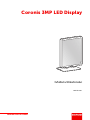 1
1
-
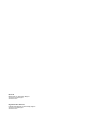 2
2
-
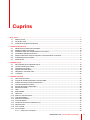 3
3
-
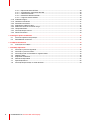 4
4
-
 5
5
-
 6
6
-
 7
7
-
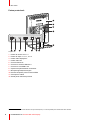 8
8
-
 9
9
-
 10
10
-
 11
11
-
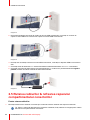 12
12
-
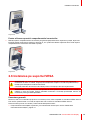 13
13
-
 14
14
-
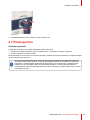 15
15
-
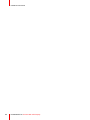 16
16
-
 17
17
-
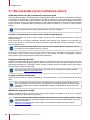 18
18
-
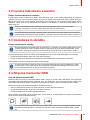 19
19
-
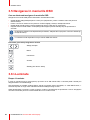 20
20
-
 21
21
-
 22
22
-
 23
23
-
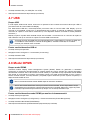 24
24
-
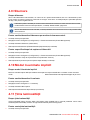 25
25
-
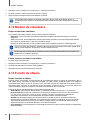 26
26
-
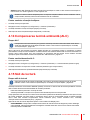 27
27
-
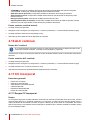 28
28
-
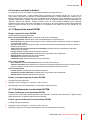 29
29
-
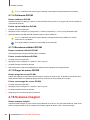 30
30
-
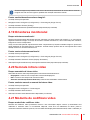 31
31
-
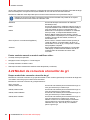 32
32
-
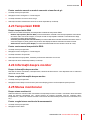 33
33
-
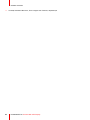 34
34
-
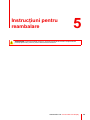 35
35
-
 36
36
-
 37
37
-
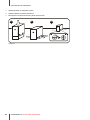 38
38
-
 39
39
-
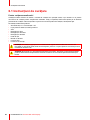 40
40
-
 41
41
-
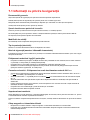 42
42
-
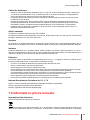 43
43
-
 44
44
-
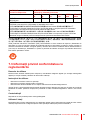 45
45
-
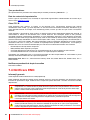 46
46
-
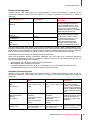 47
47
-
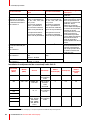 48
48
-
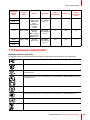 49
49
-
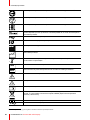 50
50
-
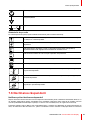 51
51
-
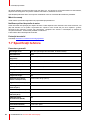 52
52
-
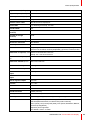 53
53
-
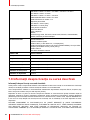 54
54
-
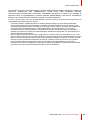 55
55
-
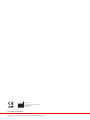 56
56
Barco Coronis 3MP LED (MDCG-3221) Manualul utilizatorului
- Tip
- Manualul utilizatorului
- Acest manual este potrivit și pentru
Lucrări conexe
-
Barco Nio Color 3MP (MDNC-3421) Manualul utilizatorului
-
Barco Coronis 5MP LED (MDCG-5221) Manualul utilizatorului
-
Barco Coronis Uniti (MDMC-12133) Manualul utilizatorului
-
Barco Nio Color 5MP MDNC-6121 Manualul utilizatorului
-
Barco Nio 5MP LED MDNG-5221 Manualul utilizatorului
-
Barco Nio Color 3MP Dental Manualul utilizatorului
-
Barco MXRT-7300 Manualul utilizatorului
-
Barco Coronis Fusion 6MP MDCC-6430 Manualul utilizatorului
-
Barco Nio Color 2MP LED (MDNC-2221) Manualul utilizatorului
-
Barco Coronis Fusion 4MP MDCC-4430 Manualul utilizatorului